【LINE裏ワザ】LINEグループをブロックしたい場合、どうなる?
グループから抜けたいですが、そっと消えたいので〇〇さんが退出しました、と表示されたくないです。LINEグループをブロックする方法はありますか?"
上記のようにLINEを日常的に使っているユーザーから、「LINEグループをブロックしたい」という質問をよく耳にします。特に通知が多すぎる場合や、グループトークが煩雑に感じる場合、多くの人がこの問題に悩まされています。ただし、LINEの設定には限界があり、特に複雑な操作が必要になることもあります。本記事では、lineグループブロックに関する疑問を解消し、効果的な対処法を紹介します。
Part1.LINEグループをブロックできるのか?メンバーをブロックできるのか?
ユーザーからよく寄せられる質問に「LINEグループをブロックできるのか?」というものがあります。しかし、現時点でLINEの仕様ではLINEグループを直接ブロックする機能は提供されていません。これは、多くのユーザーが求める機能かもしれませんが、対策としていくつかの方法があります。例えば、LINEグループを非表示にする、グループトークの通知をオフにすることが考えられます。これらの方法を活用することで、通知の煩わしさを軽減することができます。
逆に、グループ内の特定のメンバーをブロックすることは可能です。相手をブロックした場合、その相手からのメッセージや通話は通知されず、トーク画面にも変化はありません。また、ブロックによって相手に通知が行くことはないため、ブロックされたことがすぐにバレることはありません。
LINEで特定のメンバーをブロックする手順は以下の通りです:
Step1: LINEアプリを開き、ブロックしたい相手のプロフィールを表示します。
Step2: 画面右上のメニューアイコンをタップし、「ブロック」を選択します。
Step3: 確認ダイアログが表示されるので、「ブロック」をタップして確定します。
これで、相手からのメッセージや通話は届かなくなり、通知も一切来なくなります。シンプルですが、とても効果的なLINE裏ワザです。
Part2.ライングループからの通知が煩い場合への対処法
方法1:LINEグループトークの通知をオフにする
LINEグループトークの通知が煩い場合、この通知をオフにすることができます。以下の手順で操作してください。
Step1: 通知をオフにしたいLINEグループトークを開きます。
Step2: 画面右上にある「三点メニューボタン(…)」をタップします。
Step3: 表示されるメニューから「通知オフ」を選択します。
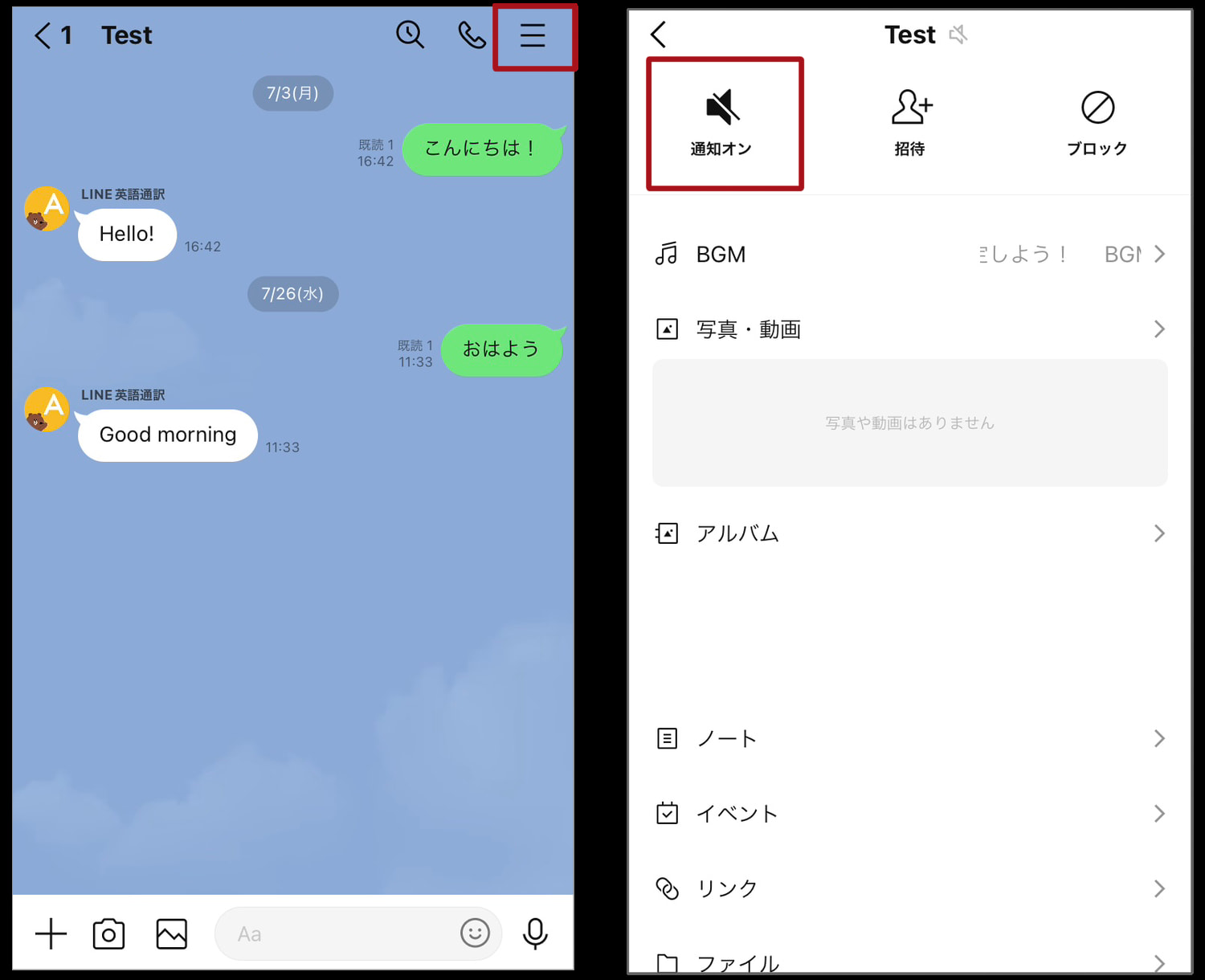
これで、該当グループの通知がオフになります。この方法を使用することで、必要以上に通知が届くことがなくなります。
方法2:LINEグループノートの通知をオフにする
LINEグループノートの通知も煩く感じることがあるかもしれません。その場合は、以下の手順で通知をオフにすることができます。
Step1: LINEアプリを開き、該当のグループを選択します。
Step2: グループノートを開きます。
Step3: 画面右上の「三点メニューボタン(…)」をタップし、「ノートの通知オフ」を選択します。
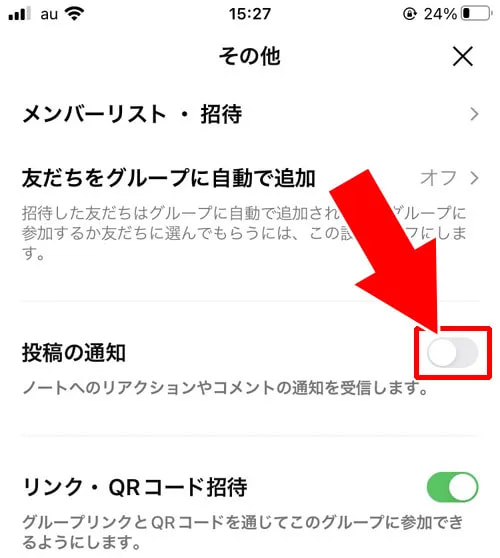
これで、グループノートに関する通知がオフになります
方法3:LINEグループを非表示する
LINEグループを非表示にすることで、グループトークが目立たないようにすることができます。以下の手順で実行可能です。
Step1: LINEアプリを開き、ホーム画面で非表示にしたいグループを長押しします。
Step2: 表示されるメニューから「非表示」を選択します。
Step3: 確認画面が表示されたら「非表示」を再度選択します。
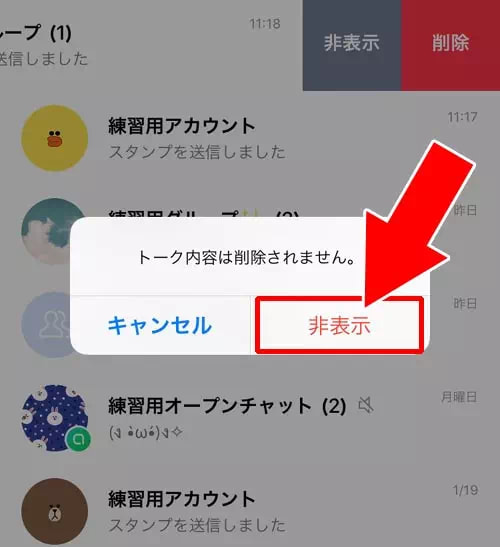
これで、該当グループがホーム画面から非表示になります。ただし、通知は引き続き受け取ることができます。
方法4:LINEグループから退会する
最終的な手段として、LINEグループから退会することも選択肢の一つです。以下の手順で退会できます。
Step1: LINEアプリを開き、退会したいグループを選択します。
Step2: 画面右上の「三点メニューボタン(…)」をタップし、「グループ設定」を選択します。
Step3: 「グループ退会」を選択し、確認画面で「退会」を選びます。
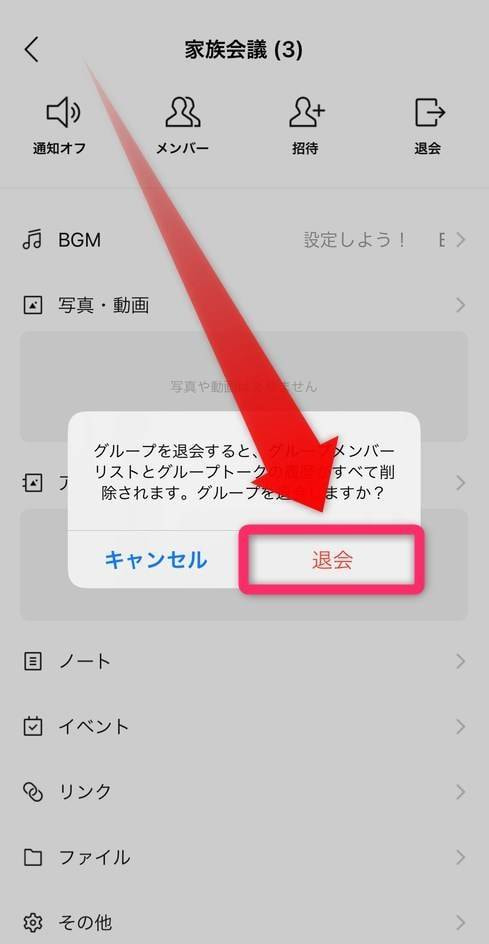
これで、該当のLINEグループから退会することができます。これにより、グループからの通知も一切受け取らなくなります。
追加:異なるOS間でLINEトーク履歴を転送する裏ウザ-iCareFone for LINE
誤って相手を削除/ブロックしまった場合に、相手とのトーク履歴を保存したい時、iCareFone for LINEがおすすめです。Tenorshare iCareFone for LINEを利用すると、すべてのLINEトーク履歴を転送できます。
主な機能:
- 【LINEトーク履歴を同OS・異OS間移行】AndroidとiOSの間でLINEトーク履歴を自由に移行できる。
- 【LINEを無料・無制限にバックアップ&復元】バックアップファイルからiOS/AndroidへLINEトーク履歴を復元できる。
- 【14日以上のLINEトーク履歴を移行】異なるOS間で14日以上のLINEトーク履歴を移行できる。
操作手順は以下の通りです。
-
iCareFone for LINEをPCにダウンロードして起動します。初めてデバイスを認識するので、デバイスで画面ロックを解除して、「信頼」をタブします。

-
転送元のAndroidと転送先のiPhoneをUSBケーブルを介して、コンピュータに接続します。そして、[転送]ボタンをクリックします。

-
お使いのAndroid端末でLINEデータをバックアップしてから、LINEへのアクセスを許可するには、iCareFone for LINEの真ん中のQRコードをスキャンします。

-
Googleドライブのアカウントとパスワードを入力して、Googleアカウントにログインします。Googleアカウントにログイン後、LINEバックアップの読み取りを開始します。

-
iPhoneでLINEにログインしてから、画面の[登録済み]をクリックします。これでLINEデータがすぐにAndroidからiPhoneに転送されます。

Part3.LINEグループをブロックについてよくある質問
1.ライングループのメンバーをブロックすると相手にバレますか?
ライングループ内のメンバーをブロックすると、相手に直接通知が行くわけではありません。そのため、すぐにはバレることはありません。ただし、友達リストから消えたり、メッセージが既読にならなかったりすることから、相手に疑われる可能性はあります。
2.LINEでブロックされるとどうなる?
LINEでブロックされた場合、以下の変化が起こります:
- 相手からのメッセージが通知されない
- トーク画面にメッセージが表示されない
- 通話ができなくなる
ブロックした相手にブロック通知は届かないため、すぐにはバレません
まとめ
以上、LINEグループを間接的にブロックする方法について詳しく紹介しました。
LINEグループをブロックする直接的な方法はありませんが、通知をオフにしたり、グループを非表示にすることで対処することが可能です。また、LINEグループのメンバーを個別にブロックすることは簡単に行えます。このような対策を取れば、グループトークの通知に煩わされることなく、自分のペースでLINEを利用できます。iCareFone for LINE はLINEに関する様々な操作を簡単操作で実現できます。
- 無料でLINEデータをPCにバックアップして、バックアップファイルをプレビュー可能
- AndroidとiOSの間、iOS同士の間、Android同士の間で簡単にLINEトークを転送
- LINEデータをパソコンに保存して、ストレージの容量を解放
- LINEのトーク履歴、LINE写真、LINEスタンプなどのデータをバックアップから選択して、iPhoneに復元
- 最新のiOS 18とiPhone16及びほとんどのAndroidに適用








(0 票、平均: 5.0 out of 5 )
(クリックしてこの記事へコメント)